PIXUS MG6130の取扱説明書・マニュアル [全196ページ 27.59MB]
mg6130-bg-jp-v3.pdf
http://cweb.canon.jp/.../mg6130-bg-jp-v3.pdf - 27.59MB
- キャッシュ
163184view
196page / 27.59MB
128給紙ローラーをクリーニングする給紙ローラーに紙粉や汚れがつくと、用紙がうまく送られないことがあります。そのような場合は、給紙ローラーのクリーニングを行います。給紙ローラーのクリーニングは給紙ローラーが磨耗しますので、必要な場合のみ行ってください。用意するもの:A4サイズの普通紙3枚1 電源が入っていることを確認する2 排紙トレイをゆっくり手前に開いてから、補助トレイを開く重 要内部カバーが開いている場合は、内部カバーを閉じてください。3 給紙ローラークリーニングを選ぶ1 ホーム画面から[セットアップ] を選ぶ⇒P.14セットアップメニュー画面が表示されます。2 [メンテナンス] を選び、OKボタンをタッチするメンテナンス画面が表示されます。3 [給紙ローラークリーニング]を選び、OKボタンをタッチする確認画面が表示されます。4 [はい]を選び、OKボタンをタッチする5 クリーニングする給紙箇所([後トレイ]または[カセット])を選び、OKボタンをタッチする◦4 用紙を使用せずに給紙ローラーをクリーニングする1 メッセージにしたがって、手順3の5 で選んだ給紙箇所にセットされている用紙をすべて取り除く2 OKボタンをタッチする給紙ローラーが回転してクリーニングが開始されます。5 用紙を使用して給紙ローラーをクリーニングする1 給紙ローラーの回転が停止したことを確認し、メッセージにしたがって、手順3の5で選んだ給紙箇所に、A4サイズの普通紙を3枚以上セットする2 OKボタンをタッチするクリーニングが開始されます。用紙が排出されるとクリーニングが終了します。3 クリーニング終了のメッセージが表示されたら、OKボタンをタッチするメンテナンス画面が表示されます。参 考ホームボタンをタッチすると、[セットアップ]を終了してホーム画面に戻ります。上記の操作を行っても改善されない場合は、お客様相談センターまたは修理受付窓口に修理をご依頼ください。⇒P.184◦
参考になったと評価
 459人が参考になったと評価しています。
459人が参考になったと評価しています。
その他の取扱説明書

64851 view

9990 view

2901 view

6039 view

3364 view








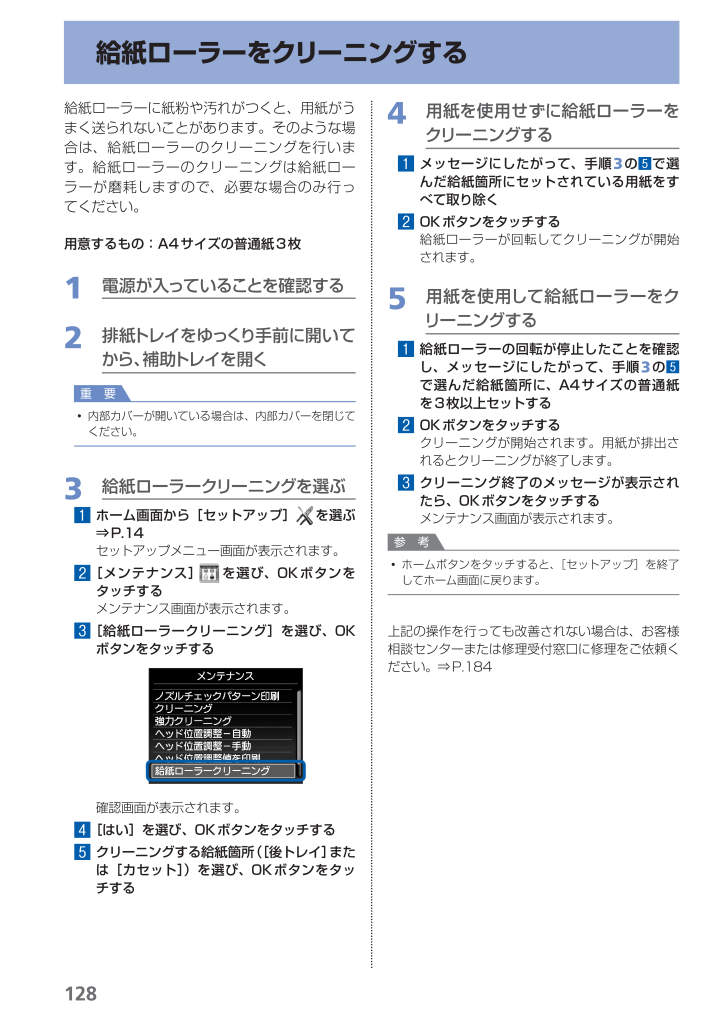
 459人が参考になったと評価しています。
459人が参考になったと評価しています。



